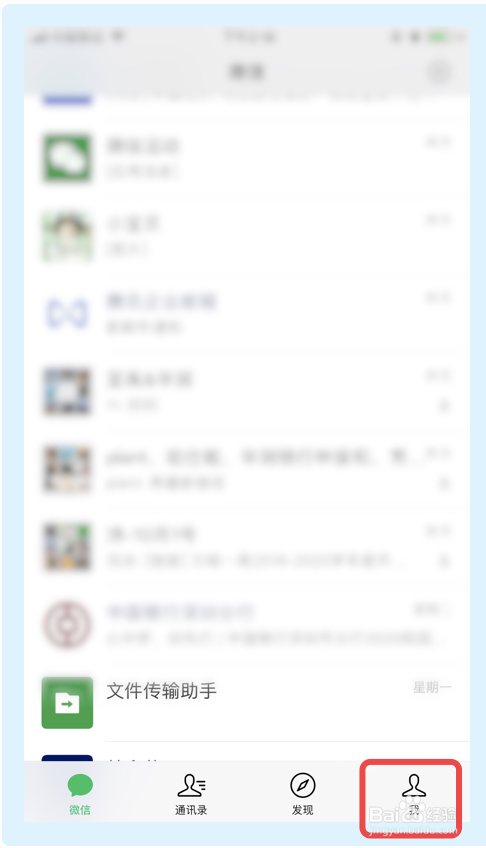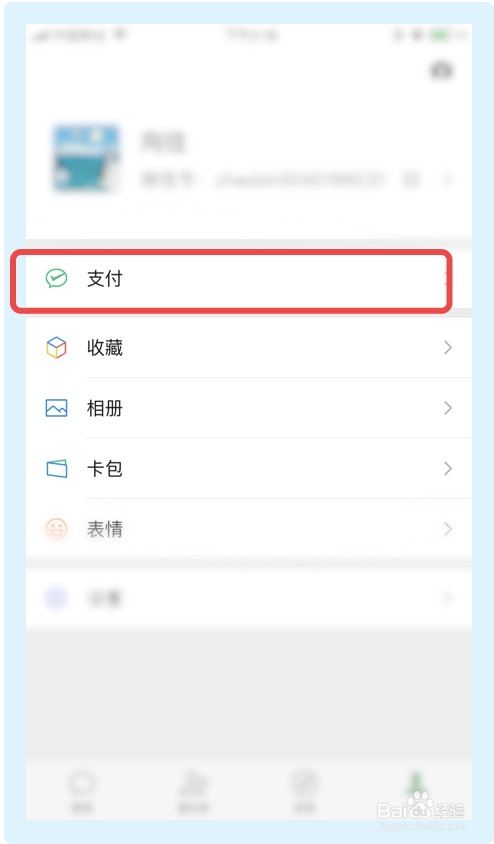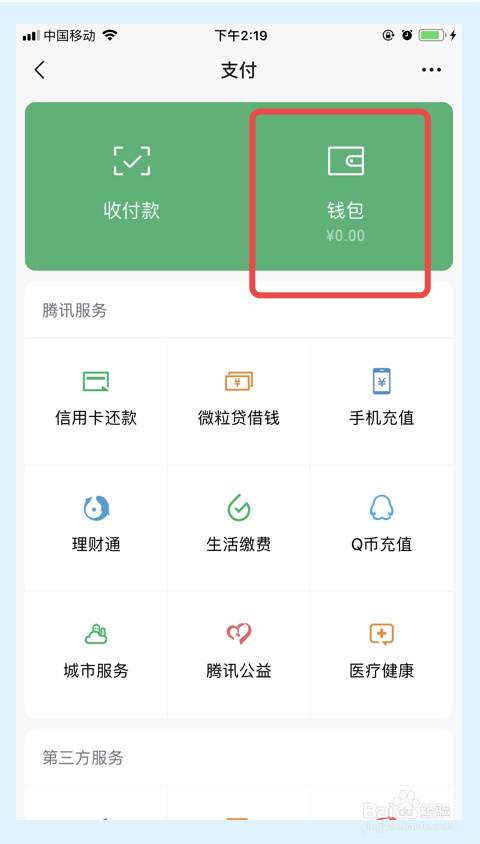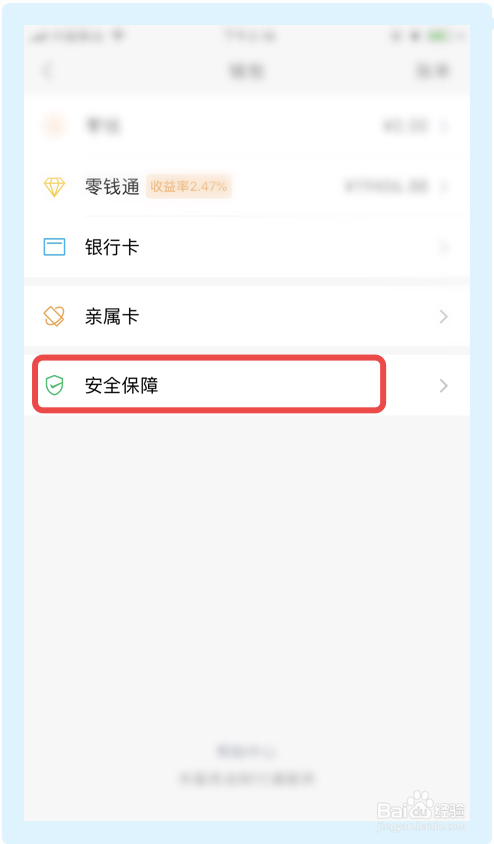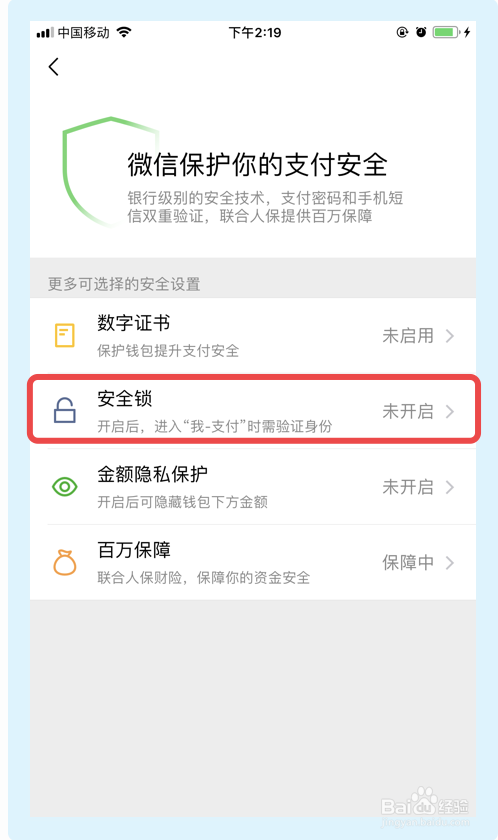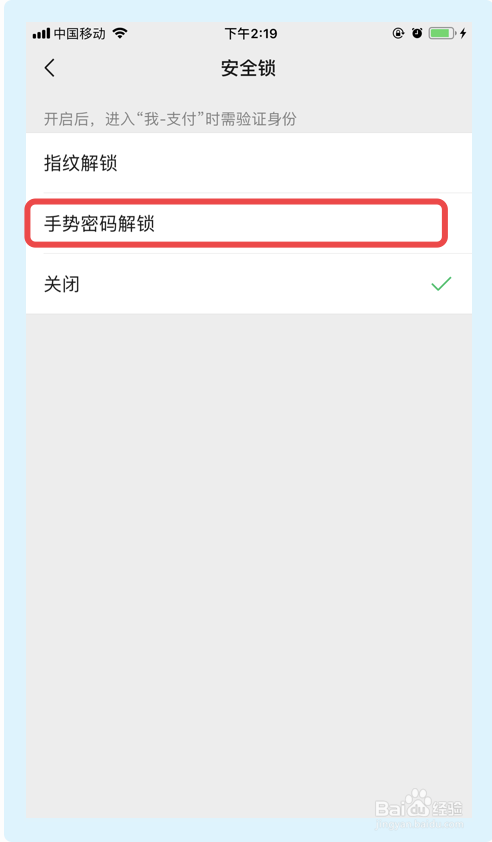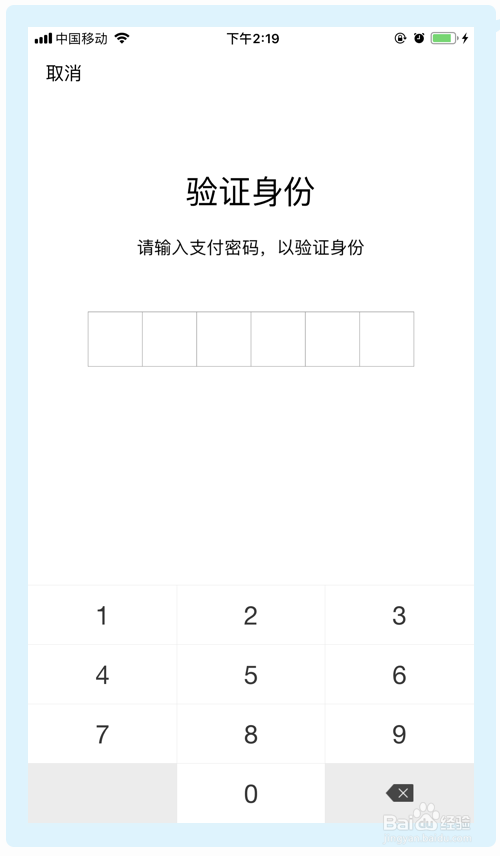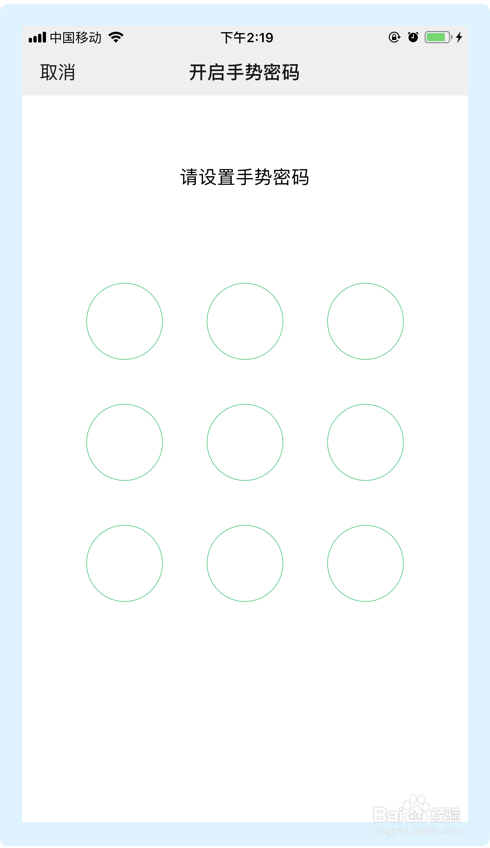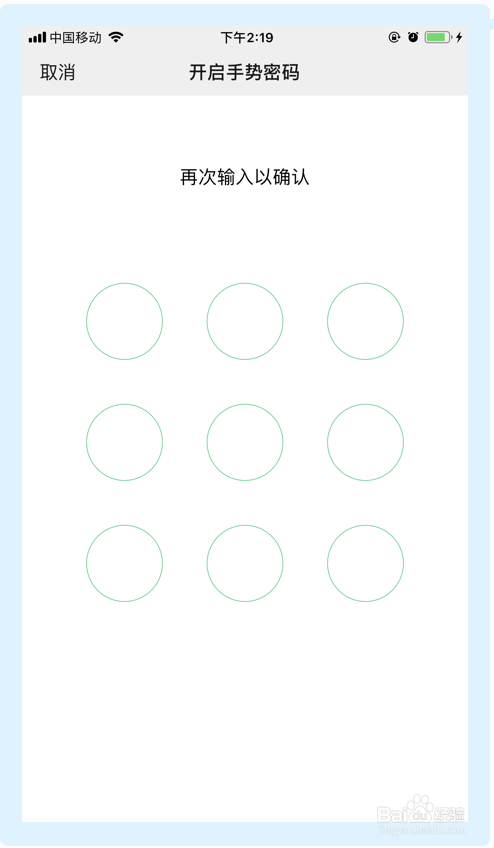微信怎么设置手势密码,怎么设置微信手势密码
1、打开微信app,选择并点击【我】选项。
2、在【我】界面,选择并点击【支付】选项。
3、在【支付】界面,选择并点击【钱包】选项。
4、在【钱包】界面,选择并点击【安全保障】选项。
5、在接下来的界面,选择并点击【安全锁】选项。
6、在【安全锁】界面,选择并点击【手势密码解锁】选项。
7、在接下来的界面,需要输入密码进行身份验证。
8、身份验证后,在接下来的界面设置手势密码。
9、设置手势密码后,需要对设置的手势密码进行再次输入确认。
10、总结:1.打开微信app巳呀屋饔,选择并点击【我】;2.在【我】界面,点击【支付】;3.在【支付】界面,点击【钱包】;4.在【钱包】界面,点击【安全保障】;5.在接下来的界面,点击【安全锁】;6.在【安全锁】界面,点击【手势密码解锁】;7.在接下来的界面,输入密码进行身份验证;8.身份验证后,输入自己要设置的手势密码,然后再次输入手势密码确认,完成以上步骤即可设置微信的手势密码。
声明:本网站引用、摘录或转载内容仅供网站访问者交流或参考,不代表本站立场,如存在版权或非法内容,请联系站长删除,联系邮箱:site.kefu@qq.com。
阅读量:41
阅读量:25
阅读量:35
阅读量:65
阅读量:75